CSS修改输入框样式?手把手教你打造个性输入框
时间:2025-06-20 15:30:22 434浏览 收藏
想让你的网站输入框更美观、更具个性?本文为你提供一份全面的CSS输入框美化教程!从基础的背景色、文字颜色、字体、边框、阴影等属性修改,到高级的:focus伪类、CSS Reset/Normalize.css应用,再到placeholder样式的自定义和动态效果的添加,本文都将一一讲解。通过CSS属性覆盖浏览器默认样式,并添加自定义设计,让你的输入框与网站整体风格完美融合。掌握这些技巧,轻松打造令人眼前一亮的输入框样式,提升用户体验!
要修改输入框样式,首先要定位HTML中的input元素并使用CSS选择器。1. 使用background-color设置背景色;2. 用color调整文字颜色;3. font-family和font-size分别控制字体和大小;4. border和border-radius定义边框与圆角;5. padding添加内边距;6. box-shadow增加阴影效果。此外,使用:focus伪类可自定义获得焦点时的样式。为确保浏览器一致性,可采用CSS Reset或Normalize.css。针对placeholder样式,需通过::-webkit-input-placeholder、:-moz-placeholder等伪元素分别设置。动态效果可通过transition实现过渡动画,或用JavaScript提供验证反馈。测试不同浏览器表现也十分重要。
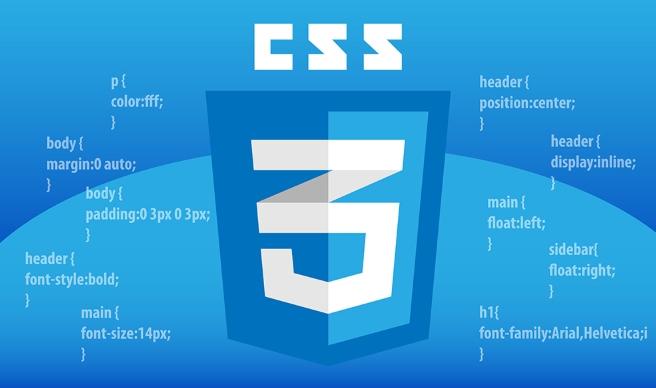
修改CSS来改变输入框样式,核心在于利用CSS属性来覆盖浏览器默认样式,并添加自定义设计。这包括调整颜色、字体、边框、阴影等,从而使输入框与网站整体风格协调一致。
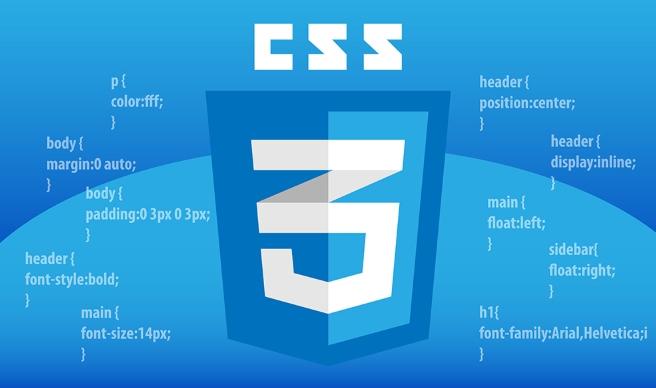
解决方案:

要修改输入框样式,首先需要定位到HTML中的<input>元素。可以使用CSS选择器,例如input[type="text"]来选择所有文本类型的输入框,或者使用类名.my-input来选择特定样式的输入框。

接下来,就可以使用CSS属性来修改样式了。以下是一些常用的属性:
background-color: 修改背景颜色。例如,background-color: #f0f0f0;可以将背景颜色设置为浅灰色。color: 修改文字颜色。例如,color: #333;可以将文字颜色设置为深灰色。font-family: 修改字体。例如,font-family: Arial, sans-serif;可以将字体设置为Arial或sans-serif。font-size: 修改字体大小。例如,font-size: 16px;可以将字体大小设置为16像素。border: 修改边框。例如,border: 1px solid #ccc;可以添加一个1像素的灰色边框。border-radius: 修改边框圆角。例如,border-radius: 5px;可以将边框设置为圆角。padding: 修改内边距。例如,padding: 10px;可以添加10像素的内边距,使文字与边框之间有一定的空间。box-shadow: 添加阴影。例如,box-shadow: 0 2px 4px rgba(0, 0, 0, 0.1);可以添加一个轻微的阴影。
一个简单的例子:
input[type="text"] {
background-color: #fff;
color: #555;
font-family: 'Helvetica Neue', sans-serif;
font-size: 14px;
border: 1px solid #ddd;
border-radius: 4px;
padding: 8px 12px;
box-shadow: inset 0 1px 1px rgba(0, 0, 0, 0.075);
transition: border-color ease-in-out .15s, box-shadow ease-in-out .15s;
}
input[type="text"]:focus {
border-color: #66afe9;
outline: 0;
box-shadow: inset 0 1px 1px rgba(0, 0, 0, .075), 0 0 8px rgba(102, 175, 233, .6);
}这个例子中,我们修改了文本输入框的背景颜色、文字颜色、字体、边框、圆角和内边距。 :focus 伪类用于修改输入框获得焦点时的样式,使其边框颜色改变并添加阴影,增强用户体验。 实际上,输入框的默认样式在不同浏览器中可能有所不同,因此有时需要使用一些CSS Reset或者Normalize.css来保证在不同浏览器中的一致性。
如何处理不同浏览器对输入框样式的差异?
不同浏览器对输入框的默认样式处理方式各不相同,这会导致在不同浏览器中呈现的输入框样式存在差异。为了解决这个问题,可以采取以下策略:
使用CSS Reset或Normalize.css: CSS Reset会移除所有浏览器的默认样式,而Normalize.css则会标准化浏览器的默认样式,使其更加一致。选择哪种方式取决于具体需求。如果希望完全掌控样式,可以选择CSS Reset;如果希望在浏览器默认样式的基础上进行修改,可以选择Normalize.css。
针对特定浏览器使用CSS Hack: 尽管不推荐过度使用,但在某些情况下,CSS Hack可以用来针对特定浏览器应用不同的样式。例如,可以使用
@media查询来检测浏览器类型,并应用相应的样式。但需要注意的是,CSS Hack可能会在未来的浏览器版本中失效,因此需要谨慎使用。使用Autoprefixer: Autoprefixer是一个PostCSS插件,它可以自动添加浏览器前缀,以确保CSS属性在不同浏览器中都能正常工作。这可以减少手动添加浏览器前缀的工作量,并提高代码的可维护性。
充分测试: 在不同的浏览器和设备上测试输入框样式,以确保其在各种环境下都能正常显示。可以使用BrowserStack等工具进行跨浏览器测试。
关注用户体验: 确保输入框样式在不同浏览器中都能提供良好的用户体验。例如,输入框的焦点状态应该清晰可见,以便用户知道哪个输入框正在被激活。
如何自定义输入框的placeholder样式?
placeholder是HTML5中<input>元素的一个属性,用于在输入框为空时显示提示文本。然而,不同浏览器对placeholder的默认样式处理方式也存在差异。要自定义placeholder的样式,可以使用以下CSS伪元素:
::-webkit-input-placeholder(Chrome, Safari, Opera):-moz-placeholder(Firefox 4-18)::-moz-placeholder(Firefox 19+):-ms-input-placeholder(Internet Explorer)
例如,要将placeholder的文字颜色设置为灰色,可以使用以下CSS代码:
input::-webkit-input-placeholder { /* Chrome/Opera/Safari */
color: #999;
}
input:-moz-placeholder { /* Firefox 4-18 */
color: #999;
}
input::-moz-placeholder { /* Firefox 19+ */
color: #999;
}
input:-ms-input-placeholder { /* IE */
color: #999;
}需要注意的是,由于不同浏览器使用的伪元素不同,因此需要为每个浏览器都添加相应的样式。为了简化这个过程,可以使用Autoprefixer等工具自动添加浏览器前缀。
此外,还可以使用JavaScript来模拟placeholder的功能。这种方法可以提供更大的灵活性,例如可以在placeholder文本中添加链接或图标。但需要注意的是,使用JavaScript模拟placeholder可能会影响性能,因此需要谨慎使用。
如何创建具有动态效果的输入框?
为了增强用户体验,可以为输入框添加一些动态效果,例如:
焦点状态: 当输入框获得焦点时,可以改变其边框颜色、背景颜色或阴影,以突出显示当前激活的输入框。可以使用
:focus伪类来实现这个效果。过渡效果: 使用CSS的
transition属性可以为输入框的样式变化添加过渡效果,使其看起来更加平滑。例如,可以为边框颜色和阴影添加过渡效果。动画效果: 使用CSS的
animation属性可以为输入框添加动画效果,例如可以使其边框闪烁或背景颜色渐变。但需要注意的是,过度使用动画效果可能会分散用户的注意力,因此需要谨慎使用。验证反馈: 当用户输入无效数据时,可以改变输入框的样式,以提示用户输入错误。例如,可以将输入框的边框颜色设置为红色,并显示错误提示信息。可以使用JavaScript来验证用户输入,并根据验证结果修改输入框的样式。
Hover效果: 当鼠标悬停在输入框上时,可以改变其样式,例如改变背景颜色或添加阴影。
一个添加过渡效果的例子:
input[type="text"] {
/* ... 其他样式 ... */
transition: border-color 0.3s ease, box-shadow 0.3s ease; /* 添加过渡效果 */
}
input[type="text"]:focus {
border-color: #4CAF50; /* 获得焦点时的边框颜色 */
box-shadow: 0 0 5px rgba(76, 175, 80, 0.5); /* 获得焦点时的阴影 */
}在这个例子中,我们为输入框的border-color和box-shadow属性添加了过渡效果。当输入框获得焦点时,其边框颜色和阴影会平滑地过渡到新的样式,从而提供更好的用户体验。
今天关于《CSS修改输入框样式?手把手教你打造个性输入框》的内容就介绍到这里了,是不是学起来一目了然!想要了解更多关于CSS,浏览器,样式,美化,输入框的内容请关注golang学习网公众号!
-
502 收藏
-
501 收藏
-
501 收藏
-
501 收藏
-
501 收藏
-
319 收藏
-
394 收藏
-
258 收藏
-
484 收藏
-
402 收藏
-
334 收藏
-
460 收藏
-
160 收藏
-
189 收藏
-
140 收藏
-
310 收藏
-
275 收藏
-

- 前端进阶之JavaScript设计模式
- 设计模式是开发人员在软件开发过程中面临一般问题时的解决方案,代表了最佳的实践。本课程的主打内容包括JS常见设计模式以及具体应用场景,打造一站式知识长龙服务,适合有JS基础的同学学习。
- 立即学习 543次学习
-

- GO语言核心编程课程
- 本课程采用真实案例,全面具体可落地,从理论到实践,一步一步将GO核心编程技术、编程思想、底层实现融会贯通,使学习者贴近时代脉搏,做IT互联网时代的弄潮儿。
- 立即学习 516次学习
-

- 简单聊聊mysql8与网络通信
- 如有问题加微信:Le-studyg;在课程中,我们将首先介绍MySQL8的新特性,包括性能优化、安全增强、新数据类型等,帮助学生快速熟悉MySQL8的最新功能。接着,我们将深入解析MySQL的网络通信机制,包括协议、连接管理、数据传输等,让
- 立即学习 500次学习
-

- JavaScript正则表达式基础与实战
- 在任何一门编程语言中,正则表达式,都是一项重要的知识,它提供了高效的字符串匹配与捕获机制,可以极大的简化程序设计。
- 立即学习 487次学习
-

- 从零制作响应式网站—Grid布局
- 本系列教程将展示从零制作一个假想的网络科技公司官网,分为导航,轮播,关于我们,成功案例,服务流程,团队介绍,数据部分,公司动态,底部信息等内容区块。网站整体采用CSSGrid布局,支持响应式,有流畅过渡和展现动画。
- 立即学习 485次学习
